一、上传
formidable天生可以处理上传的文件,非常简单就能持久上传的文件。
今天主要讲解的是,前后端的配合套路。
上传分为同步、异步。同步公司使用非常多,异步我们也会讲解。
1.1 先看一下antd中的Form和代码校验
我们看antd中的Form组件,https://ant.design/components/form-cn/
所谓的装饰器指的是将一个组件作为一个函数的参数。
MyForm是一个标准的组件,要用Form.create()()装饰一下。
const WrappedRegistrationForm = Form.create()(MyForm);
装饰器,就是函数后面有两个圈比如,getFieldDecorator()()。第一个圈里写如何装饰,第二个圈里写被装饰的组件。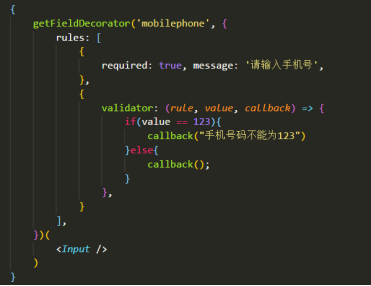
慢慢去分析人家的API,慢慢看,慢慢琢磨。
1.2 上传前端套路和formidable的实现
<input type="file"/>
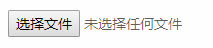

我们现在要制作提交,前端界面必须满足几点:
1)必须要用form标签嵌套,这是一个表单,不是一个ajax程序;
2)表单的method属性必须是POST
3)必须有enttype,值是“multipart/form-data”,什么意思?下面有图片讲解
4) file控件必须有name属性
5)必须有提交按钮
<form action="/uploadAvatar" method="POST" enctype ="multipart/form-data"> <input type="file" name="avatar" /> <input type="submit" name="上传"/> </form>

后端实现上传非常简单(当然工作实现上传肯定不是你的事情):
//上传图片的路由 app.post("/uploadAvatar" , function(req,res){ var form = new formidable.IncomingForm(); //定义上传的文件夹名字 form.uploadDir = path.resolve(__dirname , "./www/uploads"); //保留文件拓展名 form.keepExtensions = true; form.parse(req , function(err , fileds , files){ res.send("成功"); }); });

文件名会被随机改名。
如何得到上传之后的随机名字?
form.parse(req , function(err , fileds , files){ console.log(files.avatar.path); res.send("成功"); });

提炼真正的文件名,而不包括完整路径:
var base = path.parse(files.avatar.path).base;
1.3 抑制页面跳转
当点击submit按钮的时候,浏览器的默认逻辑就是跳转到action的页面。
除非你用异步。但是,异步Ajax浏览器很少支持,IE10开始支持。
<form action="/uploadAvatar" method="POST" enctype="multipart/form-data"> <input type="file" name="avatar" /> <input type="submit" name="上传"/> </form>
在同步的时候,我们就要使用奇淫技巧。
使用iframe,框架,内嵌小电视。
<iframe src="http://www.baidu.com" frameborder="1"></iframe>

在小电视中的所有跳转,都是关闭到小电视中的。
我们的表单就可以被内签到小电视中,此时即使submit发生了跳转,也是在小电视中的跳转。
直接使用静态页面,在www里面创建pages文件夹:

一切都将发生在小电视中,页面跳转被抑制了。
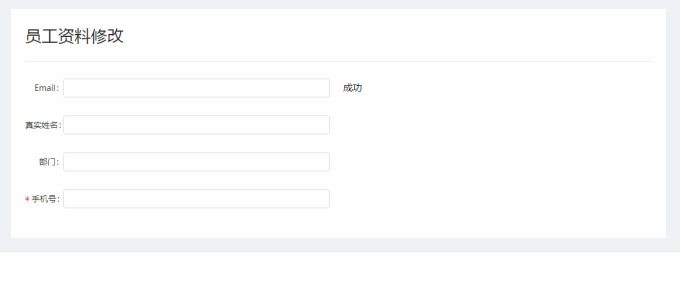
1.4 上传按钮
并且我们希望用户选择完图片之后,就能立即上传,而不用多一次提交的点击。
用模拟事件就行了
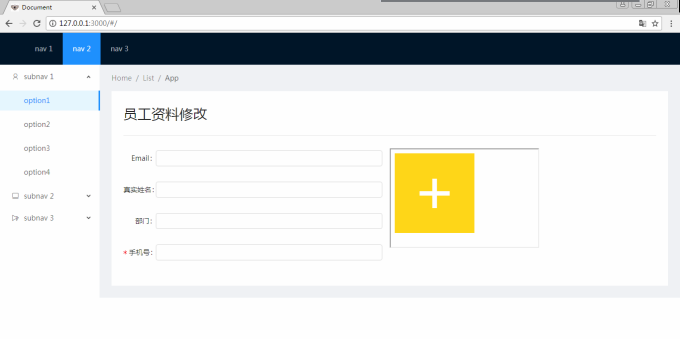
所有的内嵌页面,将不能天生拥有外部的window的作用域。
alert($)
alert(window.parent.$)
jQuery有问题,只能得到引包的window域中的dom。
模拟事件:
<script> $("#pencile").click(function(){ $("#file_btn").trigger("click"); }); //一旦file被改变,就上传 $("#file_btn").bind("change" , function(){ $("form")[0].submit(); }); </script>
1.5 回调函数
上传成功之后调用父window中的js。
form.parse(req , function(err , fileds , files){ var base = path.parse(files.avatar.path).base; res.send("<script>window.parent.success_upload_avatar(" + base + ");</script >") });
二、图片的裁切
2.1 gm的安装
我们要安装gm这个东西,它是C++写出来的一个软件,不是npm包。
http://www.graphicsmagick.org/
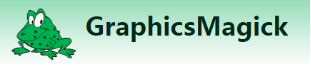
GraphicsMagick is the swiss army knife of image processing.
小而功能多
下载:ftp://ftp.graphicsmagick.org/pub/GraphicsMagick/windows/
按自己的位数进行安装:
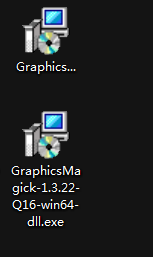
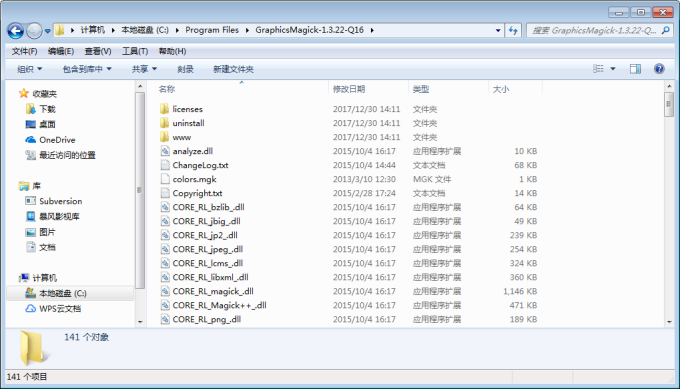
将安装路径,上图所示的这个文件夹的路径,添加到系统的环境变量中
为了检查环境变量是否设置正确,要输入
gm -version

2.2 让gm为nodejs工作
https://www.npmjs.com/package/gm
此时要安装gm这个npm包
npm install --save gm
nodejs就能够剪裁图片、编辑图片、美化图片等等操作。
nodejs程序
var gm = require("gm"); //上传图片的路由 app.post("/uploadAvatar" , function(req,res){ var form = new formidable.IncomingForm(); //定义上传的文件夹名字 form.uploadDir = path.resolve(__dirname , "./www/uploads"); //保留文件拓展名 form.keepExtensions = true; form.parse(req , function(err , fileds , files){ //图片的物理路径,指的是c: ode_study…… var pathwuli = files.avatar.path; //图片的文件名 var base = path.parse(pathwuli).base; //查看上传的文件的宽度、高度 gm(pathwuli).size(function(err, size){ console.log(size.width , size.height); res.send("<script>window.parent.success_upload_avatar('" + base + "');</script >") }); }); });
formidable是用来上传图片的
gm是用来处理图片。这里使用了语法
gm().size(function(err,size){ })
可以得到图片的尺寸。
后台要给你图片尺寸,因为你不能耍无赖:让图片撑出盒子,又让图片被盒子约束。
上传图片,已经是先上传图片,然后在页面上显示具有URL服务器地址的图片。
然后我们要有一个思维,就是用px来精确控制弹出层的样子,这样好看。
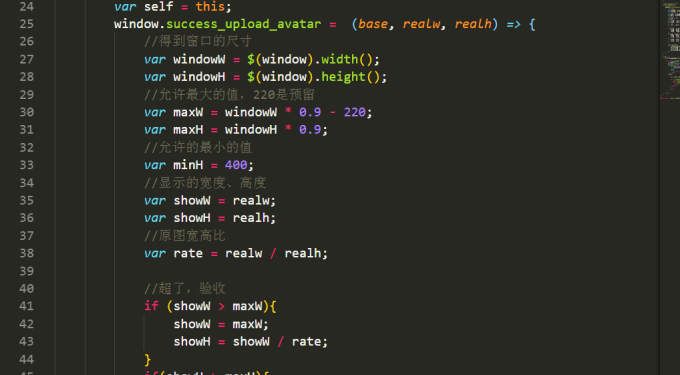
2.3 图片的裁切逻辑
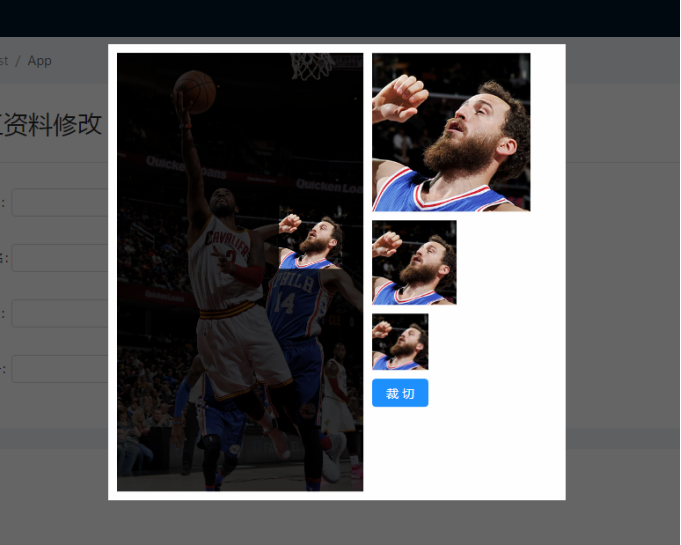
新瓶装旧酒,jQuery的DOM逻辑还是非常丰富,React在这里只是一个壳子。

componentDidMount(){ var self = this; //四个信号量 var cutX = 0 , cutY = 0, cutW = 100 , cutH = 100; //cut里面的猫腻图片,为了让cut亮 var $cut_img = $(this.refs.cut_img); $(this.refs.cut).draggable({ containment : "parent", drag : function(event , ui){ cutY = ui.position.top; cutX = ui.position.left; $cut_img.css({ "left": -cutX, "top": -cutY }); //调用设置预览图的函数 setPreviews(); } }); //改变尺寸 $(this.refs.cut).resizable({ aspectRatio : 1 , containment : "parent", resize : function(evnet , ui){ cutW = ui.size.width; cutH = ui.size.height; //调用设置预览图的函数 setPreviews(); } }); //设置预览路 function setPreviews(){ var bigimgW = $(self.refs.bigimg).width(); var bigimgH = $(self.refs.bigimg).height(); //批量设置 $(self.refs.priewBox).find(".pb").each(function(){ var w = $(this).data("w"); $(this).find("img").css({ "width": w * bigimgW / cutW, "left": -cutX / cutW * w, "top": -cutY / cutH * w }) }); } //裁切按钮的事件监听 self.cutBtnHandler = function(){ //图片原宽和当前宽度的比 var rate = self.props.realw / $(self.refs.bigimg).width(); $.post("/docut" , { x: cutX * rate, y: cutY * rate, w: cutW * rate, h: cutH * rate, picurl: self.props.tanchucengPicUrl }); } }
后端接口

app.post("/docut" , function(req,res){
var form = new formidable.IncomingForm();
form.parse(req, function (err, fileds, files) {
//得到前端发来的各种数据
const {x, y,w,h,picurl} = fileds;
//完整路径
var fullurl = path.resolve(__dirname , "./www/" + picurl);
//裁切图片
gm(fullurl)
.crop(w,h,x,y) //注意这里的坑:参数的顺序是宽、高、x、y。
.resize(180,180)
.write(fullurl , function(err){ //覆盖原图即可
console.log(err)
console.log("done");
})
});
})
